Arbeitsfläche „Tuning“
8. Arbeitsfläche „Tuning“
Betreffende Geräte: PC-Serie, XMV-Serie, DZR/DXS-XLF-Serie (nur Dante-Modelle)
Kanäle des Leistungsverstärkers, die über Geräte der gleichen Serie hinweg gruppiert sind, werden als „Link Group“ bezeichnet. Mithilfe des Editors für Link Groups können gruppierte Kanäle parallel betrieben werden, entweder als relative Werte oder als absolute Werte desselben Parametertyps.
Um eine Link Group zu erstellen, können Sie per Drag & Drop eine [Group] aus dem Bereich „Components“ der Arbeitsfläche „Tuning“ ziehen.
Im Bereich „Components“ können Sie mit einem Doppelklick auf [Group] in den Stamp-Modus wechseln. Bei jedem Klicken auf die Arbeitsfläche wird eine [Group] platziert. Um den Stamp-Modus zu beenden, drücken Sie < Esc >.
Die Registrierung bei einer Link Group kann auf folgende Arten erfolgen.
| Registrierungsquelle | Registrierungsmethode |
|---|---|
|
Arbeitsfläche „Project“ |
Klicken Sie mit der rechten Maustaste auf ein Gerät und wählen Sie mit [Add to Link Group] (Zu Link Group hinzufügen) den Kanal und die Linkgruppe aus, in dem es registriert werden soll. |
|
Nachdem Sie mehrere Geräte ausgewählt haben, klicken Sie mit der rechten Maustaste auf ein Gerät und wählen Sie mit [Add to Link Group] (Zu Link Group hinzufügen) den Kanal und die Linkgruppe aus, in dem es registriert werden soll. |
|
|
Arbeitsfläche „Tuning“ |
Ziehen Sie im Bereich „Project Devices“ per Drag & Drop einen Kanal aus „Amplifiers“ oder „Speakers“ in die [Group]. |
|
Klicken Sie im Bereich „Project Devices“ mit der rechten Maustaste auf einen Kanal von „Amplifiers“ oder „Speakers“ und wählen Sie über [Add to Link Group] die Link Group aus, bei der er registriert werden soll. |
Wenn Sie auf ein Objekt auf der Arbeitsfläche „Tuning“ doppelklicken, öffnet sich der Komponenteneditor für Link Groups.
Einzelheiten zum Komponenteneditor für Link Groups finden Sie beim entsprechenden Gerät.
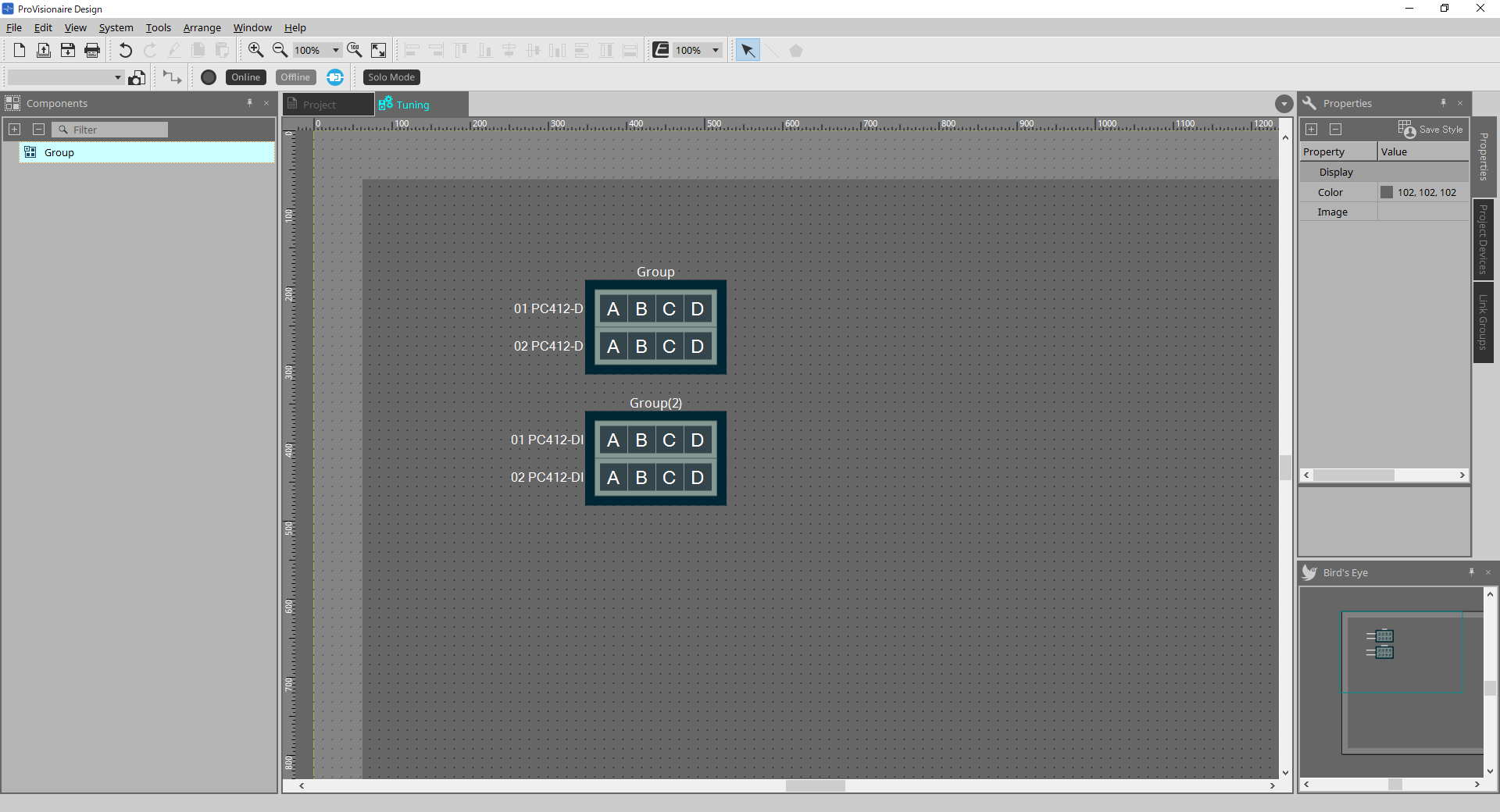
8.1. Arbeitsfläche „Tuning“
Dadurch werden die Link Groups visualisiert.
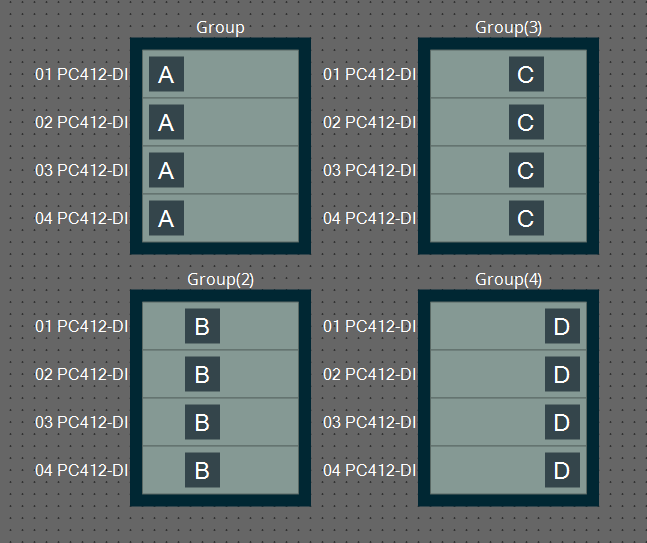
Wenn Sie mit der rechten Maustaste auf eine Link Group klicken und [Open Link Group Editor] auswählen, wird der Link-Group-Editor angezeigt.
Einzelheiten zum Editor für Link Groups finden Sie beim entsprechenden Leistungsverstärkermodell.
8.2. Bereich „Properties“
Hier können Sie Informationen über die Arbeitsfläche oder das Objekt anzeigen und bearbeiten.
Wenn Sie auf die Schaltfläche [Save Style] klicken, werden alle Informationen außer dem [Location] auf dem Computer gespeichert und als Standardeinstellungen für dieses Objekt festgelegt.
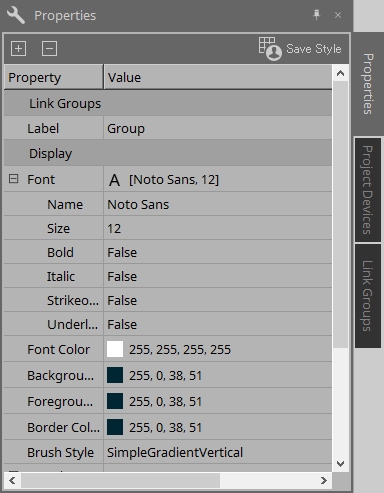
8.3. Bereich „Project Devices“
Hier werden die im Projekt angemeldeten Geräte als Baum angezeigt.
8.3.1. [Amplifiers]
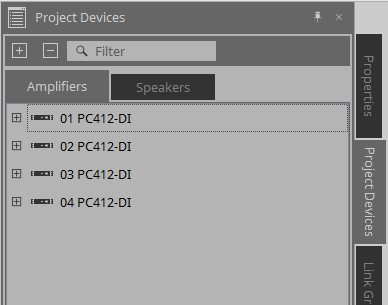
Sie können dies erweitern, um die Kanäle des Leistungsverstärkers anzuzeigen.
Registrieren Sie einen Kanal in einer Link Group, indem Sie ihn per Drag & Drop in [Group] ziehen.
Einzelheiten zum Kontextmenü, das bei einem Rechtsklick geöffnet wird, finden Sie unter
Kontextmenü
.
8.3.2. [Speakers]
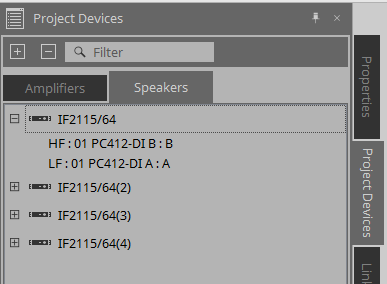
Wenn Sie dies erweitern, werden auf der Arbeitsfläche „Project“ die Kanäle der an die Lautsprecheranschlüsse angeschlossenen Leistungsverstärker angezeigt.
Registrieren Sie einen Kanal in einer Link Group, indem Sie ihn per Drag & Drop in [Group] ziehen.
Einzelheiten zum Kontextmenü, das bei einem Rechtsklick geöffnet wird, finden Sie unter
Kontextmenü
.
8.4. Bereich „Link Groups“
Hier wird eine Baumansicht der Link Groups und der Kanäle des Leistungsverstärkers angezeigt, die in den Link Groups registriert sind.
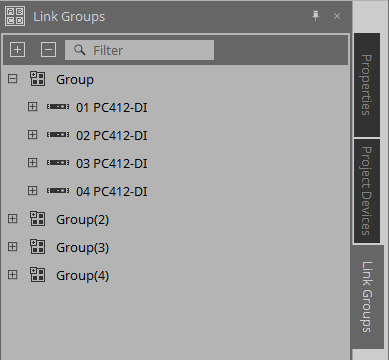
Einzelheiten zum Kontextmenü, das bei einem Rechtsklick geöffnet wird, finden Sie unter Kontextmenü .